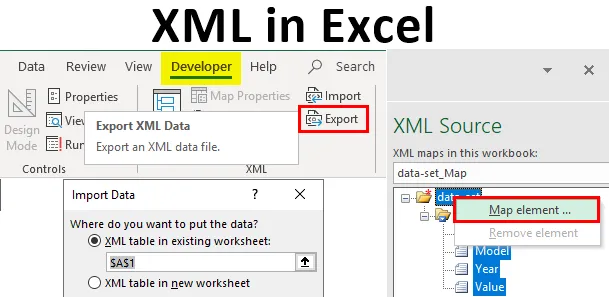
XML u Excelu (Sadržaj)
- Definicija XML i XSD
- Kako uvesti XML datoteku u Excel?
Uvod u proširivi označni jezik (.XML)
Dizajniran za pohranu i transport podataka. To je označni jezik sličan HTML-u. XML datoteka pojavljuje se kao što je dolje spomenuto, gdje je to bilješka Johnu iz Craiga.
Vrsta i struktura datoteke XML pojavljuje se kao što je niže spomenuto:
Ivan
Craig
Podsjetnik
Nemojte me zaboraviti ovaj vikend!
- XML je samo podatak umotan u tagove, baš kao i gore spomenuta napomena.
- Obično većina XML aplikacija radi kako se očekuje, čak i ako dodate nove podatke (ili je uklonjen).
- XML Pojednostavljuje zadatke poput prijenosa podataka, dijeljenja podataka, dostupnosti podataka i promjena na platformi.
- XML standard je fleksibilan i jednostavan način za stvaranje formata informacija.
- XML pomaže u elektroničkoj razmjeni strukturiranih podataka putem javnog Interneta ili putem korporacijske mreže.
- XML je hijerarhijska struktura.
Definicija XML i XSD
- Jezik XML sheme također se naziva i definicija XML sheme (XSD).
- XSD definira strukturu XML datoteke koju je potrebno kreirati i ujedno pokazuje gdje se stupci trebaju preslikati u tabelarne podatke excela.
- Također se naziva i jezična transformacija proširivog stilskog lista (XSLT) ili (.xslt datoteka).
- XSD implementira vrstu podataka i provjeru valjanosti za datoteku.
- XSD vam omogućuje stvaranje elemenata, odnosi podataka i provjera podataka definirani su u XML-u.
- XML datoteke podataka (.xml), koje sadrže prilagođene oznake i strukturirane podatke.
Kako uvesti XML datoteku u Excel?
Možete uvesti XML datoteku u Excel iz izvorne opcije na kartici Programer . Ako kartica Razvojni programer nije dostupna u vrpci, morate dodati karticu za razvojne programere, uz navedene korake ili postupak.
Idite na "Datoteka" i odaberite "Opcije". Odaberite "Prilagodi vrpcu" ili desnom tipkom miša kliknite karticu Početna i odaberite "Prilagodi vrpcu" kao što je prikazano u nastavku.
U Excel opcijama -
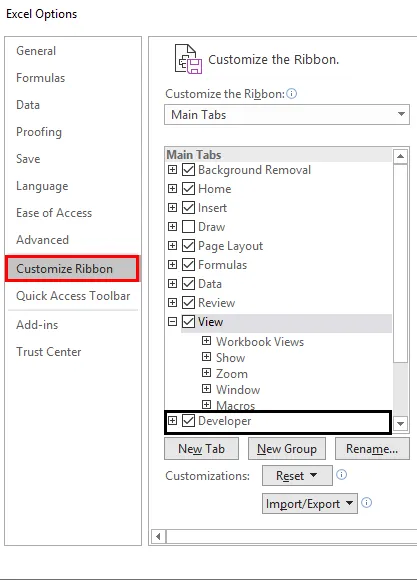
Kada se vratite na glavnu stranicu programa Excel, vidjet ćete karticu za razvojne programere pored kartice s prikazom na vrhu. U tom slučaju ako trebate odabrati izvorni alat da biste elemente iz XML-a preslikali na vašu proračunsku tablicu.
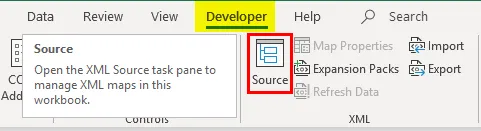
Provjerimo dostupne korake za pretvorbu Excelove datoteke u XML datoteku podataka i obrnuto.
Korak 1 - Da biste proračunsku tablicu pretvorili u XML, potrebna vam je shema za označavanje
Ova shema označavanja definira svako polje koje ćete koristiti u svojoj XML datoteci, tj. Strukturu XML datoteke. To moramo učiniti izvan Excela, u drugom formatu.
U dolje navedenoj proračunskoj tablici imam četiri vrste stupaca i informacija, tj. Proizvođač automobila, Model automobila, njegova godina proizvodnje i zadnji trošak ili vrijednost automobila. Dakle, u našoj Excelovoj shemi imat će četiri različite oznake i trebamo je kreirati.
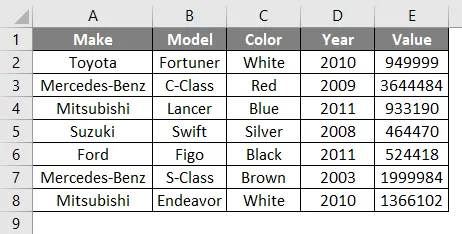
U gornjoj proračunskoj tablici ona sadrži četiri stupca od kojih će svaki postati element . Podaci o automobilu u gornjim ćelijama excela nisu neovisni. Na primjer, imam četiri ćelije u nizu, svi podaci o tim redovima su povezani jedni s drugima, oni pružaju detalje o vrsti automobila i njegovim podacima, tj. To su marka, naziv modela i godina kupnje te trenutačni trošak ili vrijednost.
Otvorite Notepad i dodajte sljedeća dva retka, oni su standardni podaci koji XML datoteke trebaju na početku. (Napomena: nije obavezno).
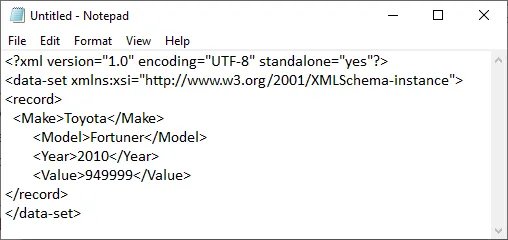
Element je deklariran od trećeg retka nadalje. Oznake zapisa, tj definira jedan zapis opisan u našoj proračunskoj tablici. dok druge oznake definiraju relevantne podatke pod tim zapisom. odnosno
Toyota
Fortuner
2010
949999
Na kraju dodajte zatvaranje označite na kraju datoteke u blokadi bilješki.
NAPOMENA: Oznake () u gornjoj bilježnici ispod zapisa odnose se na nazive stupaca, imate mogućnost da im date bilo koje ime koje želite, osim izvornog imena navedenog u tabličnim podacima Excela! Na primjer, umjesto „ „ Vrijednost “, možete koristiti „ Trošak “ .Upravo sam dodao svrhu prvog reda radi objašnjenja. Možete dodati koliko redaka prema vašem izboru. Opet možete početi s oznakom. Nakon što unesete podatke u bilježnicu, možete ih spremiti kao test.xml u ime datoteke i spremiti na radnu površinu.
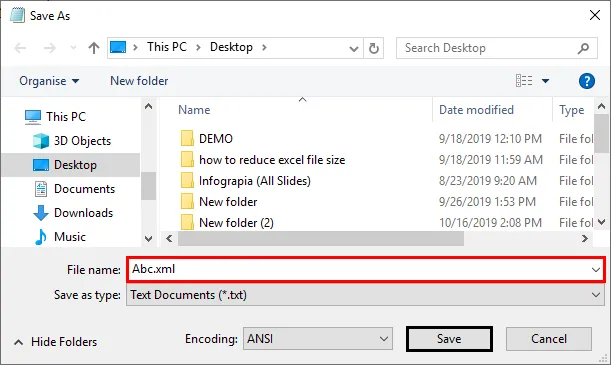
Kasnije možete stvoriti novu datoteku excela s imenom datoteke XML.xlsx
Kao što ste primijetili, u XML datoteku (NOTEPAD) upisali smo jedan detalj automobila (jedan zapis). Sada ste napravili shemu za označavanje i spremili na radnu površinu.
Korak 2 - Kako dodati ovu shemu označavanja u novu datoteku Excela
Na kartici Programer kliknite na Izvor u XML odjeljku.
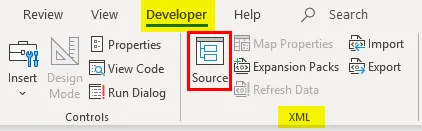
Pojavi se prozor XML prozora, kliknite na XML Maps.
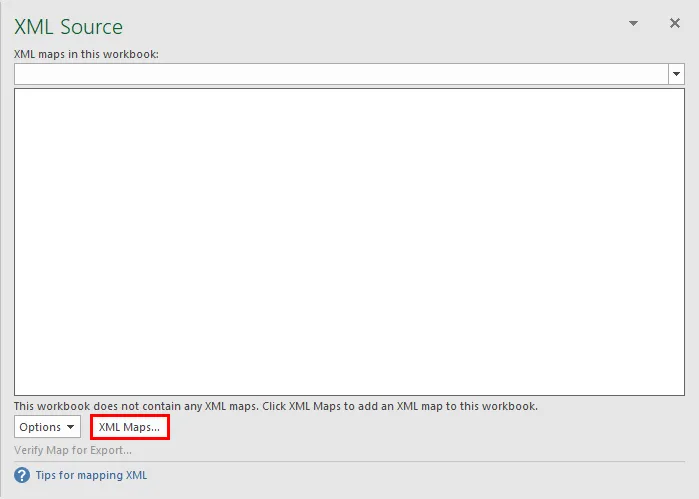
Pojavit će se prozor XML Maps, u tom prozoru kliknite Add (Dodaj) .
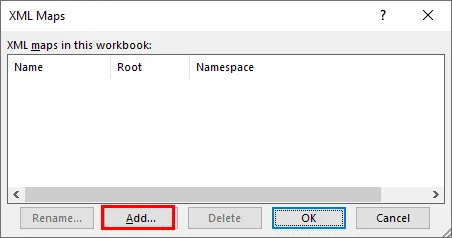
Tada možete doći do vaše XML datoteke na radnoj površini koju ste spremili kao Abc.xml i možete je odabrati.
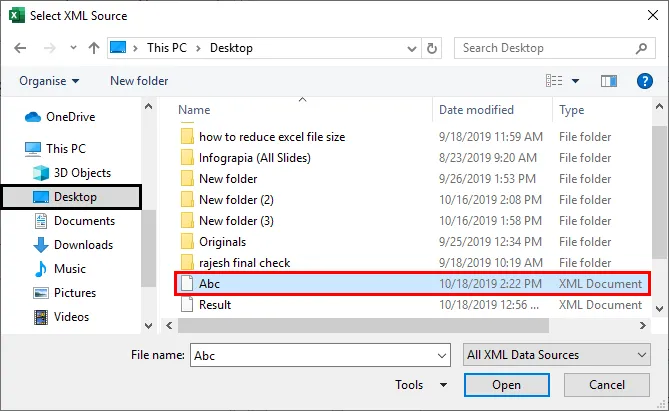
Zbog problema s inačicom verzije u moj sustav prenosim drugu .xml datoteku s drugom opcijom. Druga je opcija na kartici za razvojne programere odabrati Uvoz na kartici Početna.
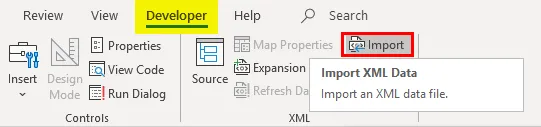
Nakon što odaberete .xml datoteku na radnoj površini, pojavit će se skočni prozor, kliknite U redu.
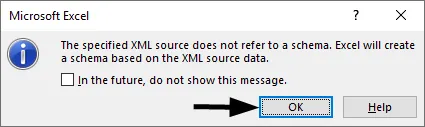
Sada uvozite ove podatke Excela desnom tipkom miša kliknite naziv XML datoteke i odaberite opciju MAP Element .
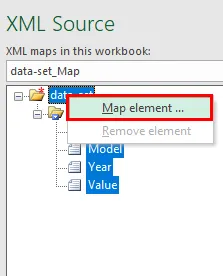
Tada ćete vidjeti sljedeći skočni prozor, odaberite mjesto na kojem želite svoje podatke.
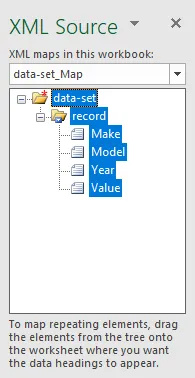
Tada ćete vidjeti zaglavlja tablice u svom excel listu.

Sada ispod kartice za programere kliknite na Uvezi.
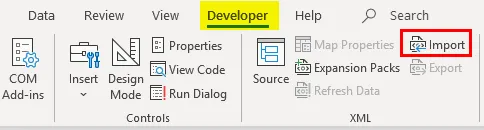
Otvorit će se prozor za odabir datoteke.
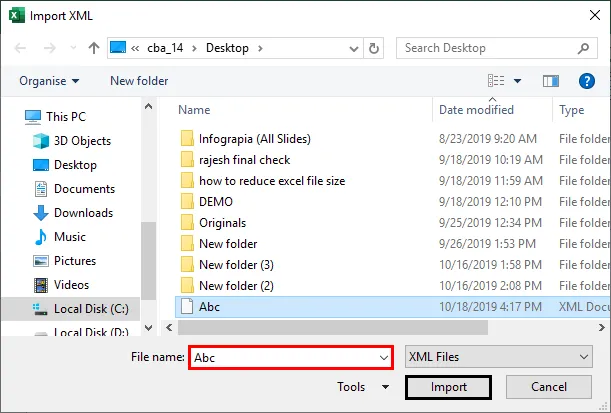
Izlaz:
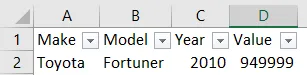
Pojavljuje se još jedan skočni prozor koji traži referencu na ćeliji gdje želite da se podaci stave.
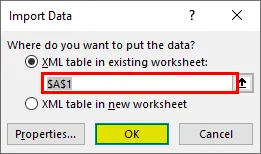
Vrsta datoteke za uvoz .xml pojavit će se kao što je prikazano ranije. Slično tome, značajka izvoza u opciji za razvojne programere bit će dostupna ako vaša proračunska tablica sadrži podatke XML datoteke, inače će opcija izvoza biti zasivljena.
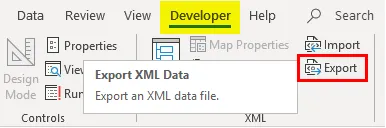
Ovdje sam otvorio excel datoteku koja sadrži podatke XML datoteke, mogu je izvesti i spremiti kao .xml vrstu datoteke bilo gdje s opcijom izvoza na kartici za razvojne programere.
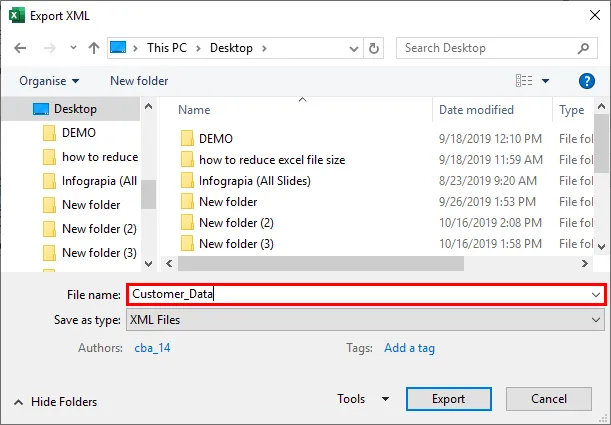
Ne zaboravite o XML-u u Excelu
- Svaki dio podataka koje unesete mora započeti i završiti identičnom oznakom, tj. Započeti s podacima (Kraj s).
- Nazivi oznaka razlikuju velika i mala slova, tj. Velika slova u krajnjoj oznaci trebala bi biti ista kao početna oznaka.
- XML datoteka uvijek treba započeti i završiti korijenskom oznakom. U datoteci može biti samo jedna korijenska oznaka. U gornjem primjeru je korijenska oznaka.
- Možete imati praznu oznaku, tj. Možete spomenuti ili staviti koso na kraju oznake umjesto na početku:.
Preporučeni članci
Ovo je vodič za XML u Excelu. Ovdje smo raspravljali o načinu uvoza i izvoza XML datoteke podataka s praktičnim primjerima i prijenosnim excel predložakom. Možete i pregledati naše druge predložene članke -
- Vodič za upravljanje funkcijama baza podataka u Excelu
- Excel funkcija za domet s primjerima
- Ušteda vremena u Excelu Hacks za profesionalce
- Kako izvoditi proračune u Excelu?